Se você deseja navegar diretamente de sua TV, vamos instalar o Chrome em My Box.
O Google Chrome é um navegador de código aberto com o qual você pode pesquisar e baixar imagens, vídeos ou quaisquer dados da Internet. É um navegador rápido e seguro e pode até ser acessado com uma conexão lenta de internet. Google Chrome está disponível para Android, iOS, Windows, Linux, Amazon Firestick, Chromecast, Android TV, Mi TV Box e mais. Neste guia, Vamos ver como instalar e usar o Google Chrome em My TV Box (todas as variantes do Mi Box 4, 3, S, C) ao máximo.
Além de navegar, você também pode visitar seus sites de notícias favoritos e usar todos os tipos de aplicativos de mídia social em seu Mi Box. Você pode baixar facilmente todo o site e todos os tipos de arquivos de mídia para o armazenamento do seu dispositivo e acessar todo o conteúdo baixado sem a necessidade de internet.. O navegador Chrome está integrado com o recurso de navegação segura, que manterá seu dispositivo seguro e exibirá uma mensagem de aviso quando você acessar sites perigosos. Fornecido com o Google Translate, que ajuda a traduzir toda a página da web para o seu idioma.
Instale o Google Chrome em minha caixa de TV
Mi Box é uma caixa de televisão baseada em Android que atua como um reprodutor de mídia, visualizador de fotos, console de jogo e também permite que você navegue no conteúdo da web. O apk do Chrome não está oficialmente disponível na loja Mi Box. Você deu a ele para carregar o aplicativo Google Chrome em sua Mi Box.
Paso 1: Abra o navegador da web em seu computador e visite Google Chrome Apk.
Paso 2: Faça o download do Apk do Google Chrome e copie para o drive USB.
Paso 3: baixe e instale o iniciador de carregamento lateral para a sua caixa Mi.
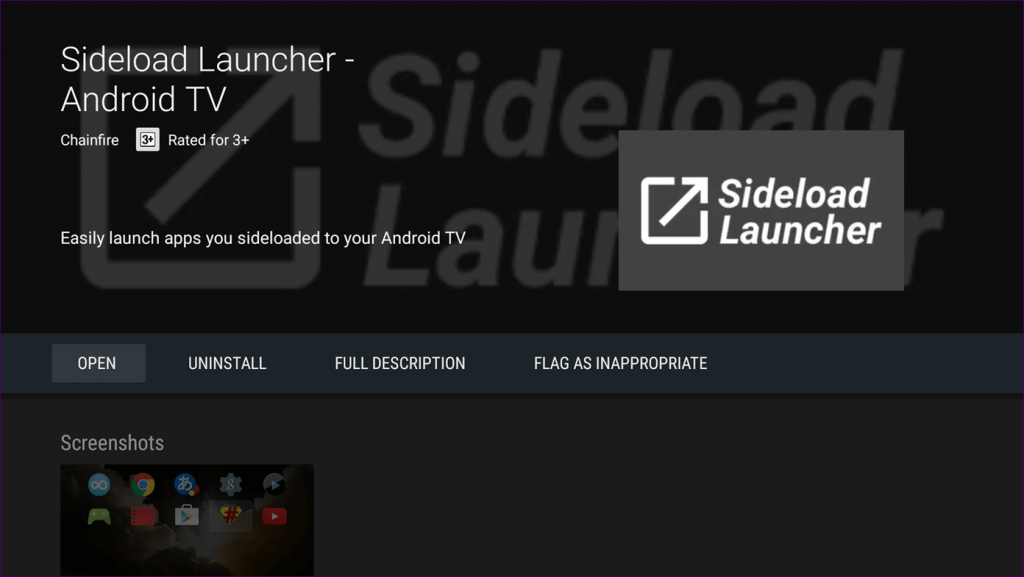
Paso 4: instale o aplicativo É o explorador de arquivos em seu Mi Box.
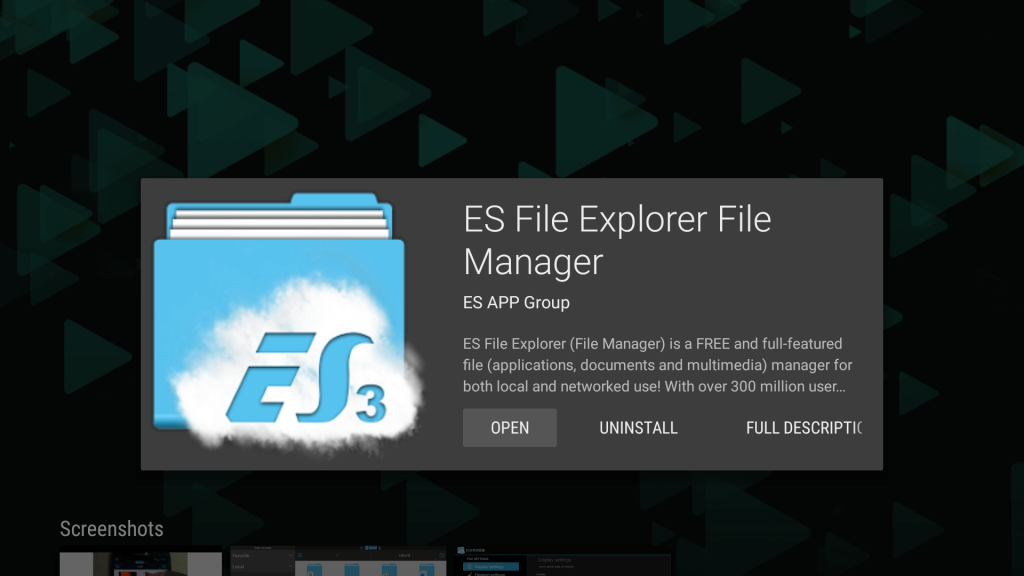
Paso 5: Depois de instalar esses dois aplicativos, precisa de habilitar opção de fontes desconhecidas .
Paso 6: vá para minha caixa Definições .
Paso 7: selecione a opção Segurança e restrições .
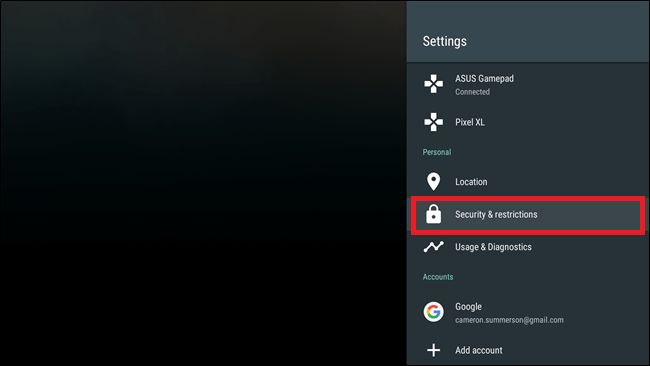
Paso 8: selecione a opção Fonte desconhecida para habilitá-lo.

Strep 9: Agora conecte sua unidade USB com seu Mi Box e, em seguida, abra o aplicativo ES File Explorer.
Paso 10: selecione o arquivo Apk do Google Chrome da unidade USB.
Paso 11: selecione o arquivo Apk e escolha a opção Instalar no pc .
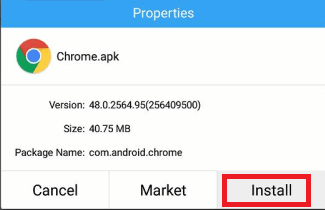
Paso 12: quando o aplicativo é baixado, lança o aplicativo em seu Mi Box.
Observação O mais importante é que o aplicativo Chrome não apareça na gaveta do aplicativo. Para isso, precisa usar o iniciador de carregamento lateral, é a única maneira de usar o aplicativo Google Chrome em My TV Box.
Em conclusão
Agora você pode navegar por vários conteúdos na Internet. Você pode sincronizar facilmente o Google Chrome em todos os seus dispositivos. Você pode ativar o recurso de voz do Google para pesquisar conteúdo sem digitar. As funções do Google Chrome no Mi Box são semelhantes às do navegador Chrome em outros dispositivos.
Comente abaixo sobre seus comentários e perguntas sobre o Chrome em My Box. Siga-nos no Twitter e no Facebook para mais atualizações.






